win7防火墙白名单怎么设置 win7防火墙设置白名单操作步骤
更新日期:2023-05-24 17:54:19
来源:互联网
win7系统自带防火墙功能,可以帮用户拦截掉一些疑似敏感的程序,但是有些时候为了能正常使用一些软件,我们需要在其中添加白名单,从而避免被拦截。那么,win7防火墙白名单怎么设置呢?大家需要先在电脑中找到防火墙,然后在其中的例外选项卡中将某些需要使用的程序添加为信任,这样就算设置完成了。
win7防火墙白名单怎么设置:
1、首先定位到控制面板中,在控制面板中找到windows防火墙这个选项,如果找不到请在左侧的菜单中切换到经典视图;
2、双击windows防火墙会弹出新的对话框,对话框默认选中常规标签,通常情况下没必要完全关闭防火墙,确保防火墙已经处于开启状态;
3、这一步切换到例外标签,你可以在这里把程序或端口添加为信任,这样防火墙将不再拦截,还可以编辑或删除已经存在的项;
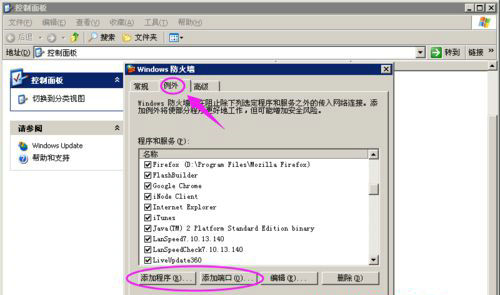
4、点击添加程序按钮,在弹出的选择框中选择一个程序文件,选中后点击下面的确定按钮,改变会立即生效,防火墙将不再拦截该程序;
5、添加端口需要为其指定一个名字和要放行的端口号码,输入完成后点击确定按钮来使设置生效;
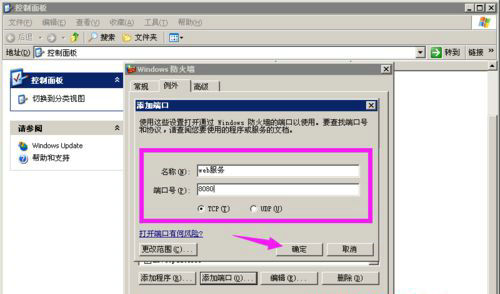
6、在例外项中选中一条点击编辑按钮会弹出编辑对话框,可以对已经存在的例外项进行修改,这里可以是例外的程序或例外的端口,修改完成后点击确定按钮来保存改变;
7、如果要移除某一项例外的条目,可以在选中的情况下点击删除按钮,此时该条目将会重新被防火墙拦截。
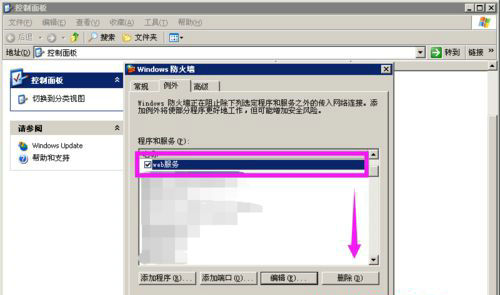
关于win7防火墙设置白名单操作步骤就给大家介绍到这边了,有需要的用户们可以采取上面的方法来进行操作。
常见问题
- 知乎小说免费阅读网站入口在哪 知乎小说免费阅读网站入口分享365430次
- 知乎搬运工网站最新入口在哪 知乎盐选文章搬运工网站入口分享218654次
- 知乎盐选小说免费网站推荐 知乎盐选免费阅读网站入口分享177207次
- 原神10个纠缠之缘兑换码永久有效 原神10个纠缠之缘兑换码2024最新分享96861次
- 羊了个羊在线玩入口 游戏羊了个羊链接在线玩入口70746次
- 在浙学网页版官网网址 在浙学官方网站入口66419次
- 王者荣耀成年账号退款教程是什么?王者荣耀成年账号可以退款吗?64795次
- 地铁跑酷兑换码2024永久有效 地铁跑酷兑换码最新202458573次
- paperpass免费查重入口58502次
- 蛋仔派对秒玩网址入口 蛋仔派对秒玩网址入口分享57696次

